Como combinar 2 colunas com um espaço no Excel
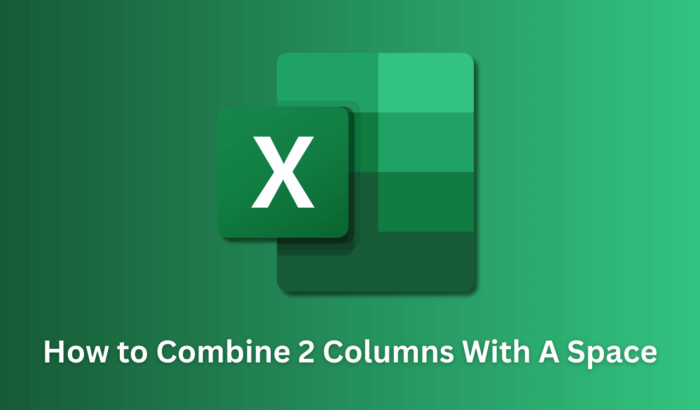
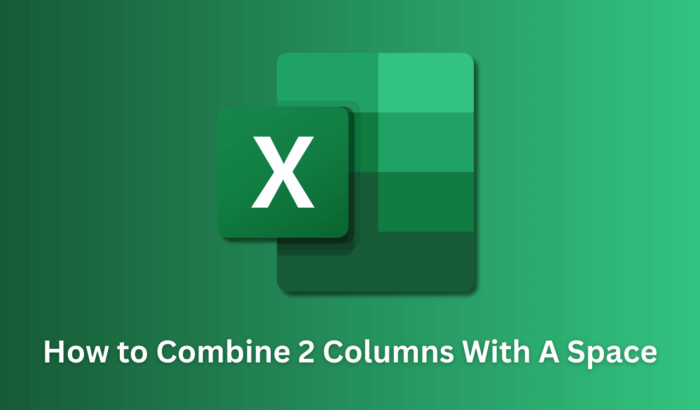
Índice
- Como combinar duas colunas em uma no Excel?
- Usando o operador E comercial (&)
- Usando TEXTJOIN (melhor para várias colunas)
- Usando CONCAT / CONCATENATE
- Usando Flash Fill (Preenchimento Relâmpago)
- Usando Power Query
- Usando VBA (macro)
- Boas práticas e casos especiais
- Checklist por função
- Critérios de aceitação / Testes
- Resumo
- Perguntas frequentes (FAQ)
Como combinar duas colunas em uma no Excel?
A seguir há métodos passo a passo. Escolha conforme o volume de dados, versão do Excel e preferências de manutenção.
1. Usando o operador E comercial (&)
Passos rápidos:
- Clique na célula onde quer o resultado combinado.
- Digite a fórmula:
=A2 & " " & B2. - Pressione Enter.
- Arraste a alça de preenchimento para baixo para outras linhas.
Exemplo: se A2 = John e B2 = Smith, a fórmula devolve John Smith.
Dica importante: para evitar espaços duplos quando uma célula estiver vazia, use =TRIM(A2 & " " & B2). TRIM remove espaços extras no início/fim e espaços duplicados.
2. Usando TEXTJOIN (melhor para várias colunas)
TEXTJOIN é ideal quando você precisa concatenar muitas colunas com um delimitador (espaço). Observação: o nome da função pode variar com o idioma do Excel; se sua versão não reconhecer TEXTJOIN, use alternativas abaixo.
- Selecione a célula de destino.
- Insira:
=TEXTJOIN(" ", TRUE, A2:C2)— aqui o primeiro parâmetro é o separador, o segundo ignora células vazias. - Pressione Enter.
Vantagens: ignora células vazias (com TRUE) e é mais limpo quando há várias colunas.
3. Usando CONCAT ou CONCATENATE
=CONCAT(A2, " ", B2)— CONCAT aceita intervalos e é substituto moderno para CONCATENATE.=CONCATENATE(A2, " ", B2)— versão legada presente em versões antigas.
CONCAT não remove espaços extras; combine com TRIM se necessário: =TRIM(CONCAT(A2, " ", B2)).
4. Usando Flash Fill (Preenchimento Relâmpago)
Quando o padrão é claro, o Excel pode autocompletar:
- Na coluna de destino, digite o resultado desejado para as primeiras linhas (ex.: “John Smith”).
- Vá em Dados > Preenchimento Relâmpago ou pressione Ctrl+E.
Limite: sensível ao padrão; menos confiável quando os exemplos são inconsistentes.
5. Usando Power Query (melhor para grandes volumes e transformações repetíveis)
- Selecione a tabela / intervalo e escolha Dados > De Tabela/Intervalo.
- No Power Query, selecione as colunas que quer unir.
- Transformar > Combinar Colunas > escolha o separador (Espaço).
- Aplicar e carregar de volta para a planilha.
Vantagens: reusável, rastreável e ótimo para ETL (extração/transformação/carregamento).
6. Usando VBA (macro) — quando precisar automatizar
Exemplo mínimo de macro que combina coluna A e B com espaço e cola resultado na coluna C:
Sub CombinarComEspaco()
Dim ws As Worksheet
Dim lr As Long
Set ws = ActiveSheet
lr = ws.Cells(ws.Rows.Count, "A").End(xlUp).Row
Dim i As Long
For i = 2 To lr
ws.Cells(i, "C").Value = Trim(ws.Cells(i, "A").Value & " " & ws.Cells(i, "B").Value)
Next i
End SubIMPORTANTE: habilite macros somente em arquivos confiáveis.
Boas práticas e casos especiais
- Sempre trabalhe em uma nova coluna; preserva dados originais.
- Use
TRIM()para limpar espaços indesejados:=TRIM(A2 & " " & B2). - Para pular células vazias sem gerar espaço extra:
=IF(AND(A2<>"",B2<>""),A2 & " " & B2, A2 & B2)ou mais simples=TEXTJOIN(" ", TRUE, A2:B2). - Se precisar do resultado permanente, copie a coluna final e vá em Colar > Colar Valores.
- Para grandes planilhas, TEXTJOIN e Power Query tendem a performar melhor que muitas fórmulas linha a linha.
Quando não usar cada método (contraexemplos)
- Não use Flash Fill quando os dados têm padrões irregulares ou muitas exceções.
- Evite CONCATENATE em planilhas modernas — é legada; prefira
CONCATouTEXTJOIN. - VBA é excessivo para tarefas únicas e simples; prefira fórmulas se não precisar de automação repetida.
Checklist por função
Analista de Dados:
- Usar Power Query para processos repetíveis.
- Aplicar TRIM e normalizar textos.
- Validar entradas vazias.
Usuário Final / Assistente Administrativo:
- [ ] Usar
=A2 & " " & B2e depois Colar Valores. - Verificar nomes com espaços extras.
- [ ] Usar
Administrador / Automação:
- Criar macro ou fluxo no Power Query para automações diárias.
- Documentar transformação.
Critérios de aceitação / Testes
- Caso: A2=”John”, B2=”Smith” → Resultado: “John Smith”.
- Caso: A2=”John”, B2=”” → Resultado: “John” (sem espaço final).
- Caso: A2=” Ana “, B2=”Silva” → Resultado: “Ana Silva” (sem espaços extremais).
- Caso: Colunas com 10.000 linhas → método deve completar em tempo razoável; preferir TEXTJOIN em fórmulas ou Power Query.
Dicas de compatibilidade e migração
- Excel para Microsoft 365/2021/2019 suporta TEXTJOIN; versões muito antigas podem precisar de CONCATENATE.
- Se compartilhar planilha com usuários que usam Excel em outro idioma, documente as fórmulas e, se possível, preste valor (Paste Values) para evitar diferenças de nomes de função.
Resumo
Combinar duas colunas com um espaço no Excel é rápido e pode ser feito de várias formas: operador & para casos simples; TEXTJOIN para múltiplas colunas; CONCAT/CONCATENATE como alternativas; Flash Fill para preenchimento rápido; Power Query para processos repetíveis; e VBA para automações. Use TRIM para limpar espaços extras e cole como valores quando quiser tornar o resultado permanente.
Perguntas frequentes
Como combinar duas colunas no Excel com um espaço? Use =A2 & " " & B2 ou =TEXTJOIN(" ", TRUE, A2:B2) se houver mais de duas colunas.
Como combinar duas colunas e manter os dados originais? Crie a fórmula em uma coluna nova; depois copie e cole como valores se precisar sobrescrever.
Como evitar espaços duplos quando uma célula estiver vazia? Use TRIM(A2 & " " & B2) ou TEXTJOIN(" ", TRUE, A2:B2) que ignora células vazias.
O que fazer se o Excel não reconhecer TEXTJOIN? Use CONCAT/CONCATENATE ou Power Query; ou copie os resultados como valores para compatibilidade.
Materiais semelhantes

Instalar e usar Podman no Debian 11
Apt‑pinning no Debian: guia prático

Injete FSR 4 com OptiScaler em qualquer jogo
DansGuardian e Squid com NTLM no Debian Etch

Corrigir erro de instalação no Android
